小编分享Win10系统怎么开启远程桌面连接(Win10开启远程桌面)
|
不下载安装TeamViewer这类远程控制软件怎么开启win10远程桌面连接。微软为了照顾这类用户,在Win10系统中是有附带远程控制程序的,叫做远程桌面连接,那么要如何打开呢?下面小编就给大家分享一下Win10远程桌面连接的打开方法。 操作方法如下 方法一: 1、在Windows10系统桌面,我们依次点击“开始/Windows附件”菜单项。
2、在展开的Windows附件菜单中,我们点击“远程桌面连接”菜单项。
3、这时就可以打开Windows10系统的远程桌面连接窗口了。
方法二: 1、我们也可以在Windows10桌面,右键点击开始按钮,在弹出菜单中点击“运行”菜单项。
2、接下来在打开的Windows10运行窗口中,输入命令mstsc,然后点击确定按钮。
3、同样我们也可以打开Windows10系统的远程桌面连接窗口。 方法三: 1、点击任务栏中的搜索按钮(小娜)。
2、输入远程,就会出现远程桌面连接,点击打开即可。 以上就是Win10远程桌面连接的打开方法,希望可以帮助到你。 |
- 上一篇

教你Win11 展开折叠的图标(向上的箭头的标志)无法点击
最近有用户更新了Win11最新的预览版本22463.1000,但是更新完发现,任务栏右下角的时间和状态信息消失不见了。包括展开折叠的图标(向上的箭头的标志)也无法点击,这个改怎么解决呢?下面小编就为大家带来解决方法介绍,快来看看吧!Win1122463.1000任务栏右下角的时间和状态信息不显示解决方法教方法一可能需要您尝试备份您重要的数据文件重置您的操作系统来解决您的问题了,开始菜单
- 下一篇
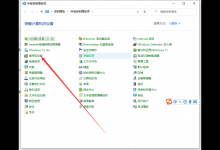
小编教你Win10自带虚拟机在哪里打开(win10自带虚拟机怎么打开)
Win10系统居然自带虚拟机是很多朋友没想到的,不过一般情况下是隐藏着的,用户需要自己启用这个功能,今天中睿百科网小编就来告诉大家怎么使用Win10自带的虚拟机工具,而且还要安装Win7系统,下面就是详细的操作步骤,希望对你有用。Win10自带虚拟机在哪里打开?Win10自带虚拟机安装Win7教程1、首先打开电脑上的

